MS SQL Server и T-SQL
Последнее обновление: 17.11.2022
MS SQL Server доступен в различных вариациях. Прежде всего, это MS SQL Server Enterprise — полный выпуск, нацеленный на использование в реальных проектах. Именно он используется на различных хостингах и серверах баз данных. Однако он доступен только в платной версии (не считая триального периода) и стоит довольно приличных денег.
Для простых приложений также может хватить и выпуска Express: он бесплатный. К тому же у него есть преимущество — его можно ставить в качестве реального сервера и использовать в реальных задачах, однако он имеет урезанный функционал по сравнению с полной версией.
И также есть MS SQL Server Developer Edition. Это бесплатный и полнофункциональный выпуск, который содержит весь функционал, что и полная версия MS SQL Server Enterprise, MS SQL Server Enterprise, только нацелена только для нужд разработки. В то же время эта версия не может быть использована для развертывания в качестве реального сервера на реальных проектах.
Но в данном случае для данного руководства по большому счету можно использовать как Developer, так и Express выпуск.
Итак, установим MS SQL Server 2022 Developer Edition. Для этого перейдем по адресу https://www.microsoft.com/en-us/sql-server/sql-server-downloads. Найдем на странице пункт «Developer» и нажем на кнопку загрузки.
После загрузки программы установки запустим ее. И вначале нам будет предложено два варианта установки: базовая и настраиваемая. Для потребностей данного руковдства вполне хватит и базовой установки. Тем не менее рассмотрим оба варианта установки.
Базовая установка MS SQL Server Developer Edition
В начале рассмотрим базовую установку. На начальном шаге укажем в качестве типа установки тип «Базовая»:
Дальше надо будет выбрать язык и принять лицензионное соглашение:
Здесь выберем английский язык, поскольку локализованные версии оставляют.
После принятия лицензионного соглашения нам будет предложено установить путь для установки:
Оставим все настройки по умолчанию и нажмем на кнопку «Установить».
После завершения установки на финальном экране мы увидим ряд данных, которые нам могут понадобится в дальнейшем при работе с MS SQL Server.
Прежде всего это имя экземпляра — по умолчанию MSSQLSERVER. По этому имени мы сможем найти запущенный сервер в панели служб или можно это имя использовать при обращении к серверу из других программ.
Также стоит отметить строку подключения, которая по умолчанию представляет "Server=localhost;Database=master;Trusted_Connection=True;".
Через эту строку подключения мы сможем подключаться к серверу из других программ, запущенных на этом же компьютере.
Итак, мы установили SQL Server 2022, у которого имя экземпляра — «MSSQLSERVER». Следует отметить, что перед подключением к нему, надо убедиться, что он запущен.
Также для этого можно открыть окно служб:
Если он не запущен, там же в панели служб мы его может запустить, и после этого мы сможем с ним работать.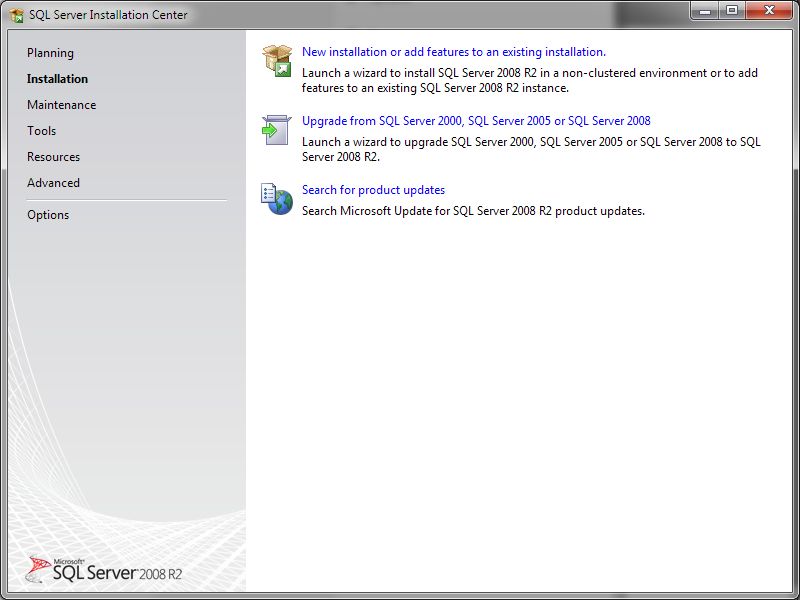
Подобным образом устанавливается и MS SQL Server 2022 Express
НазадСодержаниеВперед
Установка и настройка MS SQL Server Express на Windows
Александр Мельников
18 октября 2019
Обновлено 27 июля 2022
Windows Базы данных
В этой инструкции описан процесс установки MS SQL Server 2017 Express на Windows Server 2012 R2/2016/2019. Следуя ей вы получите готовый инструмент для знакомства с языком программирования SQL, для проверок собственных наработок или запуска небольшого ресурса, не требующего больших объемов хранения баз данных.
Ограничения выпуска SQL Server 2017 ExpressДанный выпуск является бесплатным и подходит для коммерческого использования, но имеет ряд ограничений:
- Максимальное количество ядер процессора: 4;
- Максимальный размер базы данных: 10 ГБ;
- Максимальный размер пула буфера на экземпляр базы данных: 1410 МБ.

Если у вас есть необходимость выйти за пределы этих ограничений, советуем приобрести лицензию Microsoft SQL Server Standard.
Требования к операционной системеSQL Server 2017 Express доступен для установки на следующих операционных системах:
- Windows 8/8.1/10 и новее;
- Windows Server 2012, 2012 R2, 2016, 2019 и новее.
Чтобы установить SQL Server 2017 Express, перейдите по ссылке, выберите язык установки и нажмите Download:
После запуска скачанного файла установщик откроет специальное окно, в котором предложит несколько вариантов установки на выбор. Для контроля за параметрами установки выберите Custom:
Далее выберите место, куда будут скачаны установочные файлы, при необходимости поменяйте его на нужное и нажмите
Дождитесь завершения процесса скачивания установочных файлов:
Далее выберите первый пункт установки New SQL Server stand-alone installation:
Ознакомьтесь с условиями лицензионного соглашения и нажмите Next:
При необходимости получать обновления из Windows Update поставьте галочку и нажмите Next:
Ознакомьтесь с предупреждением о возможных проблемах, а при их отсутствии нажмите Next:
Перейдите на экран выбора функционала, где можно, при необходимости, выбрать или убрать дополнительные возможности для сервера баз данных, оставьте без изменений и нажмите
Выберите имя и идентификатор сервера.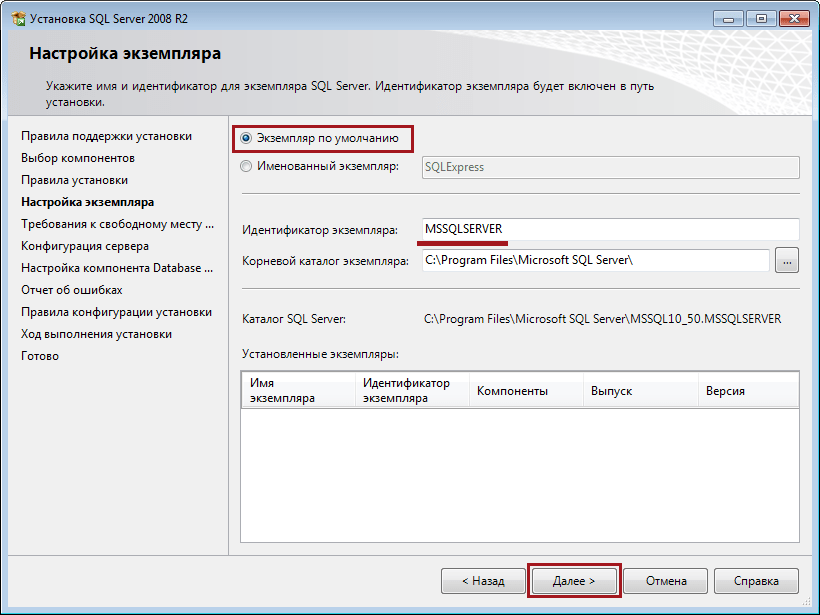 Идентификатор сервера будет включен в путь установки. Оставьте по умолчанию и нажмите Next:
Идентификатор сервера будет включен в путь установки. Оставьте по умолчанию и нажмите Next:
На следующем экране можно указать сервисные аккаунты, отличные от стандартных, и предоставить право на выполнение задач обслуживания тома службе ядра СУБД SQL Server, что повысит скорость инициализации файлов, но СУБД может получить доступ к удаленному контенту. На вкладке Collation можно изменить параметры сортировки движка базы данных. На указанном примере мы предоставим привилегии, оставим по умолчанию параметры сортировки и нажмем
На следующем этапе установки необходимо настроить конфигурацию ядра базы данных. Для этого предусмотрены следующие вкладки:
- Server Configuration — указывается способ авторизации в базу данных: средствами Windows или смешанный режим, включающий в себя авторизацию Windows и собственную авторизацию SQL Server. При выборе второго варианта следует указать пароль администратора SQL Server;
- Data Directories — указывается расположение исполняемых файлов SQL Server и данных;
- User instances — позволяет дать права пользователям, не имеющим прав администратора, запускать отдельные экземпляры баз данных;
- FILESTREAM — включается при необходимости использовать оптимизированные для памяти (Memory Optimized) таблицы.

Так как при установке по умолчанию был выбран пункт Microsoft R (Machine Learning Services) и Python, следует согласиться с условиями его использования на этом и следующем этапе, последовательно нажав Accept
Запустится процесс установки, после чfего появится окно о завершении работ установщика SQL Server 2017. Нажмите Close:
На этом установка SQL Server 2017 Express завершена.
Оценка:
4 из 5
Аverage rating : 4.4
Оценок: 4
191028 Санкт-Петербург Литейный пр., д. 26, Лит. А
+7 (812) 403-06-99
ООО «ИТГЛОБАЛКОМ ЛАБС»
191028
Санкт-Петербург
Литейный пр. , д. 26, Лит. А
, д. 26, Лит. А
+7 (812) 403-06-99
700 300
ООО «ИТГЛОБАЛКОМ ЛАБС»
700 300
SQL Server 2019 | Microsoft
Слайд %{начало} из %{всего}. %{slideTitle}
Независимо от того, где хранятся ваши данные, запрашивайте и анализируйте их с помощью платформы данных, известной своей производительностью, безопасностью и доступностью.
Попробуй
SQL Server 2022 с поддержкой Azure и постоянными инновациями в области производительности и безопасности предоставляет современную платформу данных для преобразования вашего бизнеса.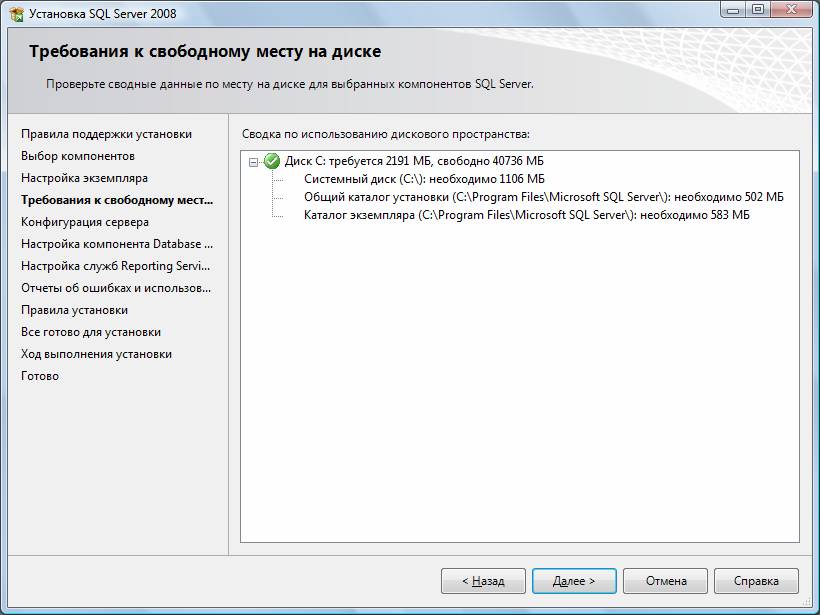
Узнать больше
Расширенная поддержка SQL Server 2012 закончилась 12 июля 2022 г. Узнайте, что это значит для вас и как защитить ваши данные.
Узнать больше
Просмотрите самый запоминающийся и самый впечатляющий контент с нашего недавнего цифрового мероприятия по темам.
Просмотр сеансов по запросу
Конец раздела карусели Highlight
Подключайтесь к группам пользователей и ресурсам сообщества данных, связанным с SQL Server, данными Azure, разнообразием и включением. Узнать больше
Узнать больше
Что вам понравится в SQL Server 2019
Отображение %{start}%{separator}%{end} из %{total} элементов
Карусель возможностей пропуска null
Разрушьте хранилища данных
Получайте ценную информацию из всех ваших данных, выполняя запросы ко всему массиву данных без перемещения или репликации данных.
Выберите свой язык и платформу
Получите гибкость в использовании языка и платформы по вашему выбору с поддержкой открытого исходного кода. Запускайте SQL Server в контейнерах Linux с поддержкой Kubernetes или в Windows.
Запускайте SQL Server в контейнерах Linux с поддержкой Kubernetes или в Windows.
Положитесь на лучшую в отрасли производительность
Воспользуйтесь революционной масштабируемостью и производительностью, чтобы улучшить стабильность и время отклика вашей базы данных, не внося изменений в приложение. Получите высокую доступность для критически важных приложений, хранилищ данных и озер данных.
Доверьтесь девятилетнему признанному лидерству в области безопасности
Достигайте своих целей в области безопасности и соответствия требованиям, используя базу данных, оцененную как наименее уязвимую за последние девять лет.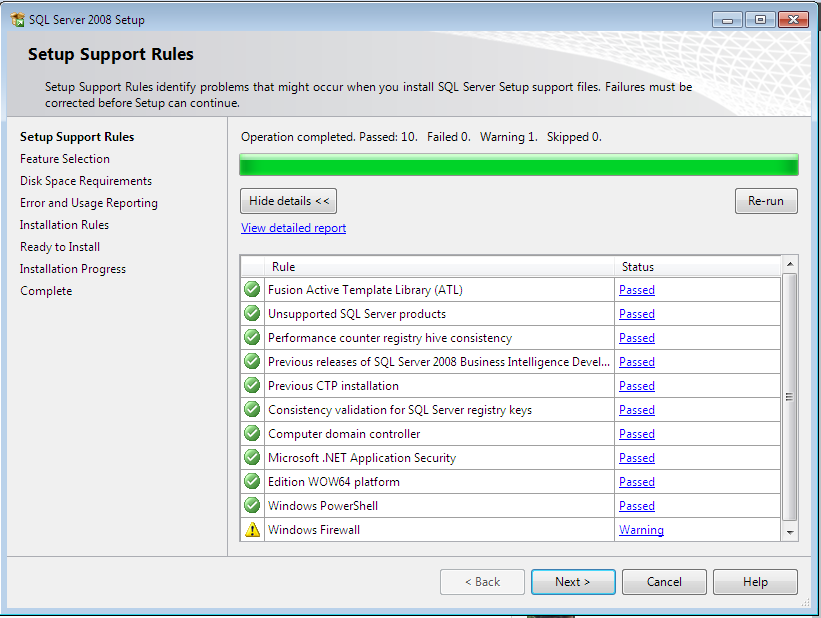 Будьте на шаг впереди, используя встроенные функции классификации и защиты данных, а также мониторинга и оповещений [1] .
Будьте на шаг впереди, используя встроенные функции классификации и защиты данных, а также мониторинга и оповещений [1] .
Принимайте более быстрые и эффективные решения
Превратите данные в ответы, используя возможности корпоративных отчетов служб SQL Server Reporting Services вместе с включенным сервером отчетов Power BI, который предоставляет вашим пользователям доступ к многофункциональным интерактивным отчетам Power BI на любом устройстве.
Окончание раздела карусели возможностей
Получите бесплатную электронную книгу по SQL Server 2019
Познакомьтесь с Azure SQL, семейством облачных баз данных SQL.

Воспользуйтесь единообразным унифицированным интерфейсом для всего вашего портфолио SQL и широким спектром вариантов развертывания от периферии до облака. Семейство облачных баз данных SQL Azure SQL предоставляет гибкие возможности для миграции, модернизации и разработки приложений.
Узнать больше Скачать инфографику
Рекомендуемые ресурсы SQL Server
Отображение %{start}%{separator}%{end} из %{total} элементов
Карусель возможностей пропуска null
Представляем SQL Server 2019
Узнайте, как модернизировать свои локальные базы данных с помощью этой бесплатной электронной книги Packt.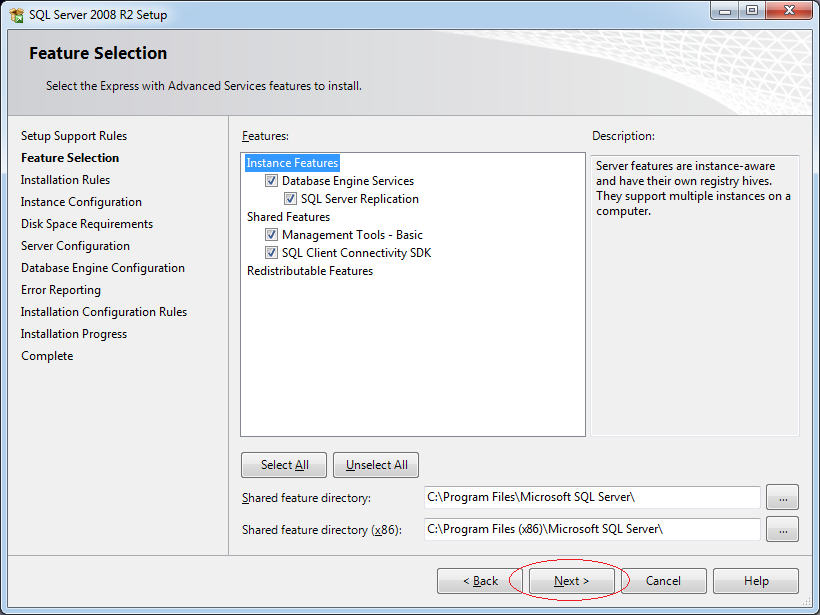
Скачать электронную книгу
Комплект ресурсов Azure SQL
Получите ресурсы и информацию, необходимые для начала миграции SQL Server. Используйте имеющиеся у вас навыки работы с локальным SQL Server и спланируйте успешное развертывание в Azure SQL с помощью этого набора ресурсов.
Получить комплект
Профессиональное администрирование управляемой базы данных Azure SQL
Подробно изучите Базу данных SQL Azure и Управляемый экземпляр Azure SQL и узнайте, как использовать имеющиеся навыки работы с SQL Server, чтобы начать локальную миграцию.
Получить электронную книгу
Основное руководство по данным в облаке
Откройте для себя технологии облачных баз данных, доступные в Azure.
Получить руководство
Техническое описание SQL Server на виртуальных машинах Azure
Узнайте о преимуществах управляемости, безопасности и соотношения цены и качества при использовании SQL Server на виртуальных машинах Azure.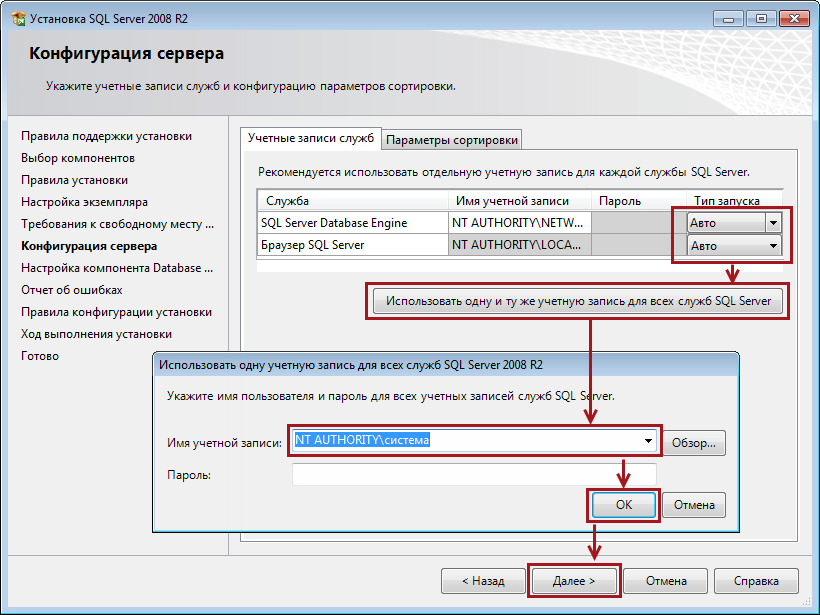
Посмотреть техническое описание
Технический документ по SQL Server 2019
Узнайте, как повысить безопасность, производительность и доступность ваших рабочих нагрузок с данными.
Читать технический документ
Окончание раздела карусели возможностей
Узнайте, как компании используют SQL Server 2019 для реализации своего потенциала
«Как первые пользователи SQL Server 2019, мы очень довольны производительностью и результатами, достигнутыми благодаря использованию новых функций SQL Server.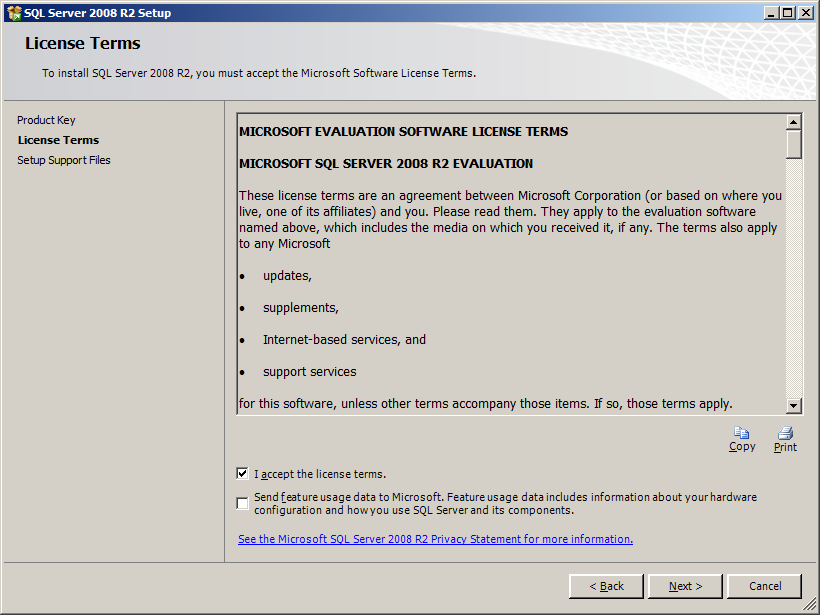 Функция интеллектуальной обработки запросов увеличила скорость и вычислительную мощность нашего бизнеса».
Функция интеллектуальной обработки запросов увеличила скорость и вычислительную мощность нашего бизнеса».
Эдилсон Андраде де Альбукерке, менеджер группы баз данных, Itaú-Unibanco
«Наши клиенты доверяют нам защиту не только своей собственности, но и своей личной информации. Благодаря усовершенствованию Secure Enclaves Always Encrypted в SQL Server 2019 мы теперь можем обеспечить строго ограниченный доступ на основе клиентских приложений к наиболее конфиденциальным данным наших клиентов. данные, не препятствуя нашим реальным требованиям к обработке и анализу данных».
Виктория Сильверсмит, Управление технического проектирования – Data, Hiscox
«Мы объединили несколько предприятий на единой платформе ERP — на этот раз с SQL Server 2019. Несмотря на 400-процентное увеличение количества обработанных документов за последние пять лет, мы находимся на пике этого роста. Мы получаем многое от SQL Server — надежность, масштабируемость, интеграция и гибкость».
Мы получаем многое от SQL Server — надежность, масштабируемость, интеграция и гибкость».
Илья Тамбовцев, ИТ-директор Старший директор по ИТ-операциям в Восточной Европе, Пивоваренная компания «Балтика», часть Carlsberg Group
Назад к вкладкам
Перейдите с Oracle и других платформ баз данных на SQL Server 2019 и получите бесплатные лицензии
Перенесите свои базы данных Oracle, IBM Db2, Sybase ASE или Netezza на Microsoft SQL Server 2019и получите бесплатные лицензии в рамках этого предложения [2] .
Детали предложения Инструмент миграции
Начните работу с SQL Server 2019
Подписывайтесь на нас
Поделиться этой страницей
Инструменты разработчика SQL | Майкрософт
Студия данных Azure
Azure Data Studio предлагает современный редактор для управления данными из нескольких источников с быстрым интеллектом, фрагментами кода, интеграцией системы управления версиями и встроенным терминалом. Получите доступ, настройте, отслеживайте и управляйте семейством локальных и облачных платформ данных Azure Data в Windows, MacOS и Linux с помощью этого графического инструмента.
Получите доступ, настройте, отслеживайте и управляйте семейством локальных и облачных платформ данных Azure Data в Windows, MacOS и Linux с помощью этого графического инструмента.
Скачать Узнать больше
Расширение SQL для Visual Studio Code
Включите внутренний цикл T-SQL в вашем любимом редакторе кода для Windows, Linux или macOS. Подключитесь к своей базе данных SQL, работающей в Windows или Linux, локально или в любом облаке.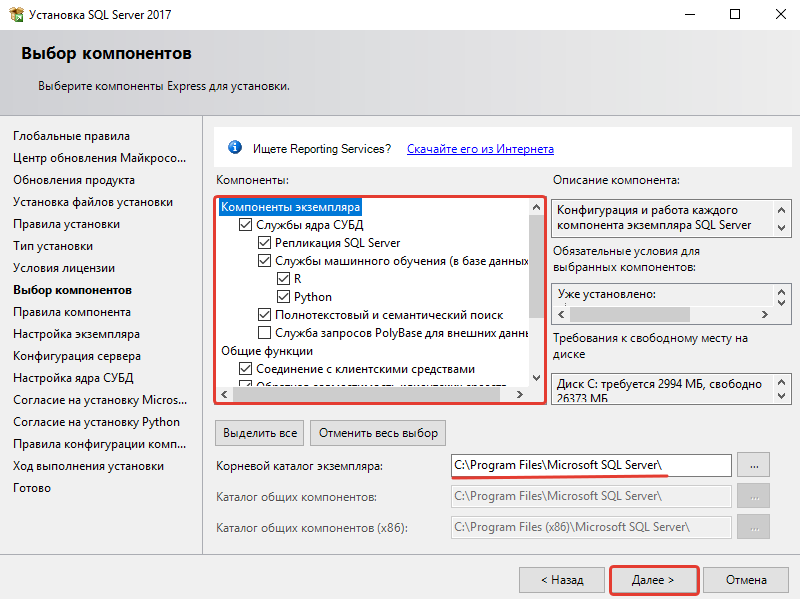 Получите доступ к функциям редактирования кода, таким как IntelliSense и завершение ключевых слов, для более эффективного написания кода T-SQL, выполнения запросов, просмотра результатов и сохранения в форматах CSV или JSON.
Получите доступ к функциям редактирования кода, таким как IntelliSense и завершение ключевых слов, для более эффективного написания кода T-SQL, выполнения запросов, просмотра результатов и сохранения в форматах CSV или JSON.
Узнать больше
Инструменты данных SQL Server
Простота создания, отладки, обслуживания и рефакторинга баз данных в Visual Studio. SQL Server Data Tools (SSDT) представляет декларативную модель, охватывающую все этапы разработки баз данных, обеспечивая непрерывную интеграцию и развертывание ваших баз данных. Работайте с проектом базы данных или работайте напрямую с подключенным экземпляром базы данных в Базе данных SQL Azure, Хранилище данных SQL Azure и SQL Server — в Windows или Linux, локально или в любом облаке.
Скачать Узнать больше
Интерфейс командной строки и инструменты управления
Автоматизируйте многочисленные задачи разработки баз данных в Windows и Linux с помощью командной строки или сценариев, включая использование SqlPackage и SQLCMD для выполнения операторов T-SQL или создание файла моментального снимка базы данных .DACPAC из работающего SQL Server или базы данных SQL Azure.
Узнать больше
Загрузка и миграция данных
Программа массового копирования
Используйте утилиту командной строки программы массового копирования, чтобы легко копировать данные между экземпляром SQL Server и файлом данных в указанном пользователем формате, импортировать большое количество новых строк в таблицы SQL Server или экспортировать данные из таблиц.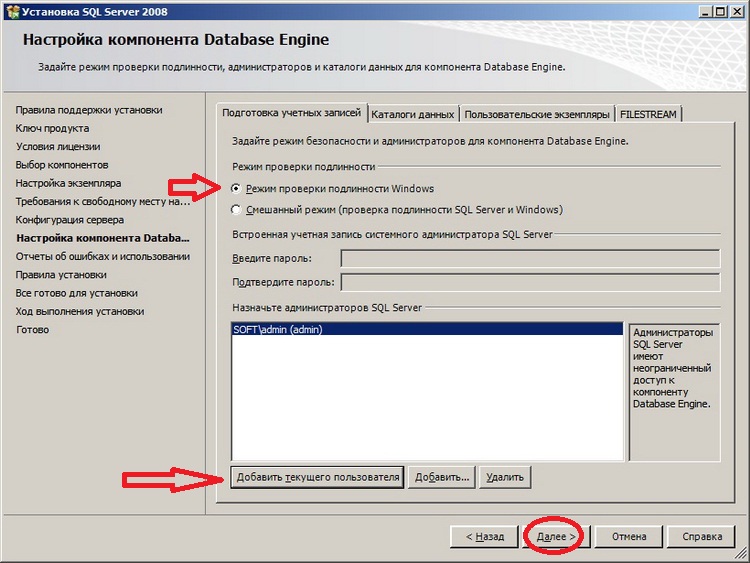 в файлы данных.
в файлы данных.
Узнать больше
Помощник по миграции SQL Server
Используйте помощник по миграции SQL Server, чтобы упростить миграцию на SQL Server и базу данных SQL Azure из Microsoft Access, IBM DB2, MySQL, Oracle и Sybase ASE.
Узнать больше
Службы интеграции SQL Server
Используйте службы SQL Server Integration Services (SSIS) для создания решений извлечения, преобразования и загрузки (ETL) корпоративного уровня с богатым набором встроенных задач и преобразований, которые поддерживают различные источники данных и цели. Легко очищайте и извлекайте данные, реагируйте на события, обновляйте хранилища данных и управляйте объектами и данными SQL Server.
Узнать больше
Инструменты и сервисы для обработки данных
Инструменты Python
Редактирование, отладка, интерактивная разработка приложений Python с использованием знакомых фреймворков, включая Django и Flask.
Просмотр инструментов Python
Инструменты R
R — это язык и среда с широкими возможностями расширения для статистических вычислений и графики.
Просмотр инструментов R
фа#
F# хорошо подходит для машинного обучения благодаря эффективному выполнению, лаконичному стилю, возможностям доступа к данным и масштабируемости.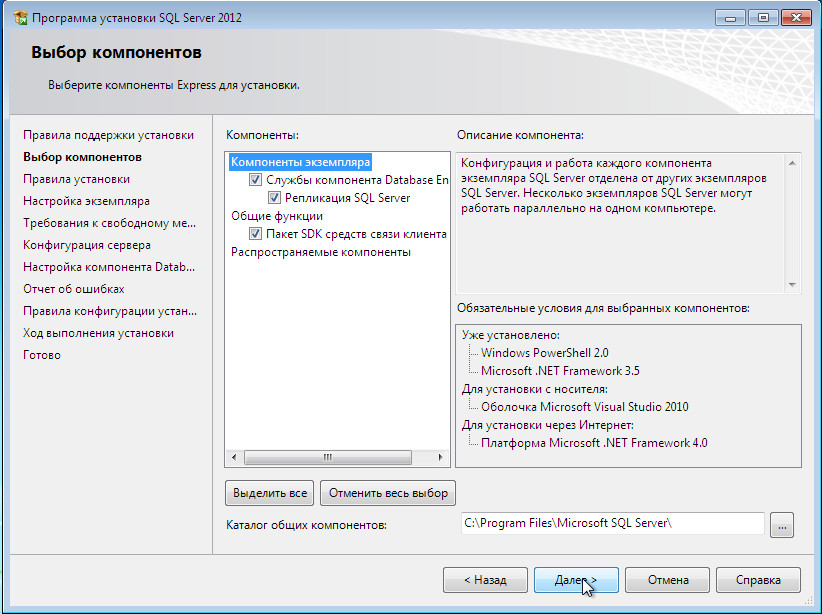
Узнать о F#
Машинное обучение Azure
Пройдите процесс создания модели машинного обучения в R, разверните ее как веб-службу в Azure ML, а затем создайте и разверните веб-приложение, которое делает прогнозы в режиме реального времени.
Развертывание с помощью машинного обучения Azure
Визуализация данных Power BI
Преобразуйте данные своей компании в богатые интерактивные визуальные эффекты с помощью Power BI.


